Liste häufig verwendeter Tastaturbefehle
Tastaturbefehle sind für die in diesem Abschnitt beschriebenen Funktionen verfügbar, um Ihnen effizienteres Arbeiten zu ermöglichen. Probieren Sie sie aus.
|
|
·Um Tastaturbefehle auf einem iPad zu verwenden, schließen Sie bitte eine Tastatur an. ·Sie können auch die Edge-Tastatur für Tastaturbefehle auf dem iPad verwenden. Die Edge-Tastatur erlaubt Ihnen, Modifikatortasten wie Command oder Umschalten für Tastaturbefehle zu verwenden. Bitte lesen Sie den Abschnitt „Edge-Tastatur“ für weitere Informationen über ihre Verwendung. |
|
Inhalt |
Windows |
macOS/iPad |
|
Die letzte Funktion rückgängig machen |
[Strg]+[Z] |
[Command]+[Z] |
|
An Bildschirm anpassen |
[Strg]+[0] (Null) |
[Command]+[0] (Null) |
|
Hoch skalieren (zum [Zoom]-Tool wechseln) |
[Strg]+[Leertaste] |
[Leertaste]+[Command] * Halten Sie erst die [Leertaste] gedrückt. |
|
Runter skalieren (zum [Zoom]-Tool wechseln) |
[Alt]+[Leertaste] |
[Alt]+[Leertaste] |
|
Bewegen (zum [Hand]-Tool wechseln) |
[Leertaste] |
[Leertaste] |
|
Die Leinwand drehen |
[Umschalt]+[Leertaste] |
[Umschalt]+[Leertaste] |
|
Löschen |
[Löschen] |
[Löschen] |
|
|
Wenn Sie zum [Zoom]-Tool wechseln, können Sie hoch oder runter skalieren, indem Sie auf der Leinwand wie folgt ziehen: ·Hoch skalieren: Nach rechts ziehen ·Runter skalieren: Nach links ziehen |
Edge-Tastatur (iPad)
Wenn Sie ein iPad verwenden, swipen Sie entweder vom linken oder rechten Rand des Bildschirms zur Leinwand, um die Edge-Tastatur anzuzeigen.
Die Edge-Tastatur erlaubt Ihnen, Modifikatortasten wie Command, Leertaste oder Umschalten für Tastaturbefehle zu verwenden. Sie können auch den Tasten T1 bis T15 Tastaturbefehle zuweisen. Die Anzahl der angezeigten Tasten hängt von der Größe und Ausrichtung des iPad ab.
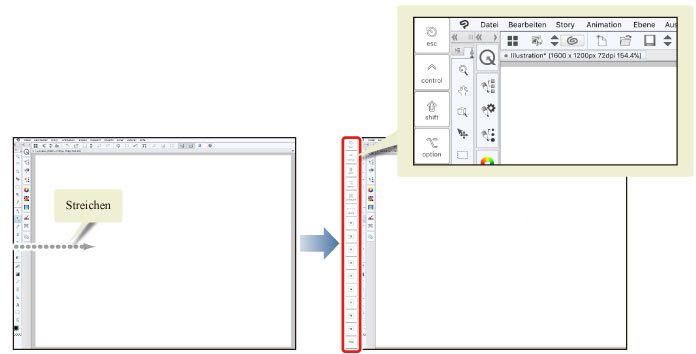
Um die Edge-Tastatur auszublenden, legen Sie Ihren Finger auf die Edge-Tastatur und swipen Sie sie zum Bildschirmrand.
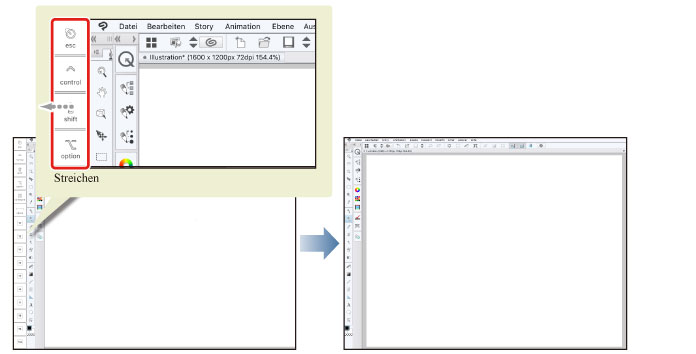
|
|
Wenn beim Umschalten der Anzeige der Edge-Tastatur eine halbtransparente Tastatur erscheint, swipen Sie sie erneut in die gleiche Richtung. |









